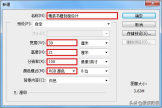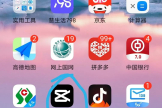电脑怎么制作心形照片的(AI教程:心形图形快速制作)
小编:圣子
更新时间:2022-11-18 16:51
心形图形快速制作
1.选择椭圆工具,绘制一个正圆并复制一份,中心想交
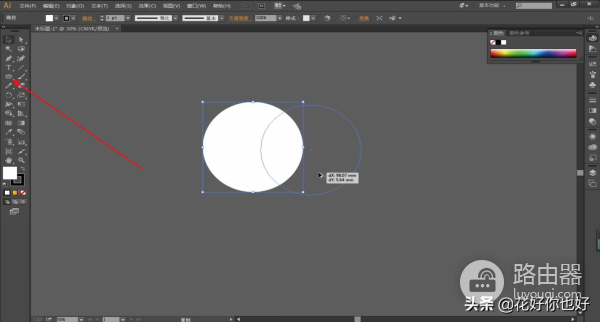
2.选择钢笔工具在圆的两侧中心点连接一条路径,然后在两圆中心位置下方点击创建一条路径作为心形底部,并将路径首尾相接
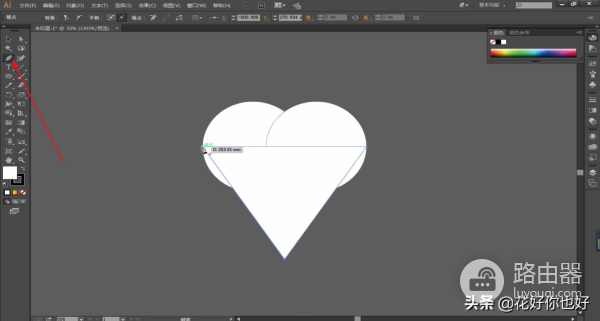
3.选择选择工具,选择所有图形点击路径查找器里面的联集

4.选择删除锚点工具,将心形圆下方两侧不圆滑的锚点单击删除
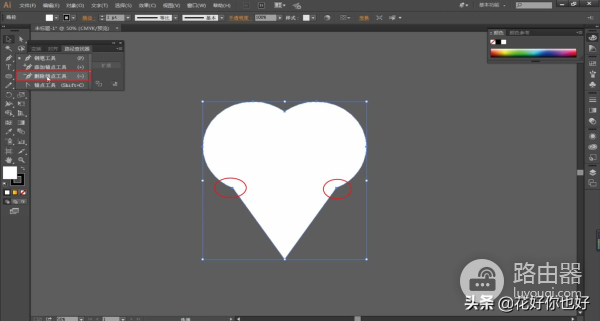
5.选择直接选择工具,调整心形底部位置
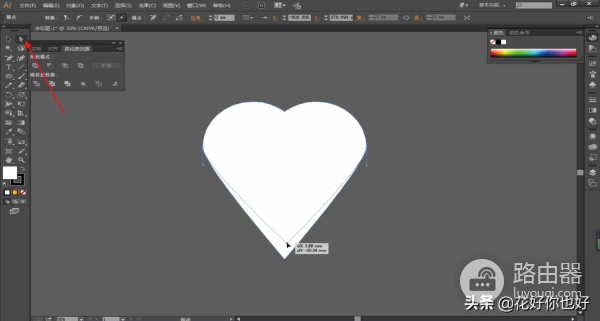
6.选择锚点工具,拖拽圆两侧的锚点轻微调整圆弧度

7.心形图形制作完成

注:每期的图文教程都会有相关的视频教程,有些地方看得不是太懂,可以参考去进行学习,效果更佳哦!